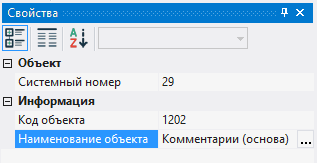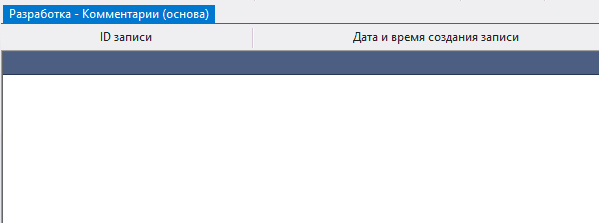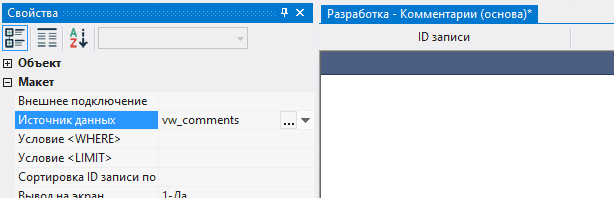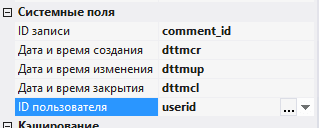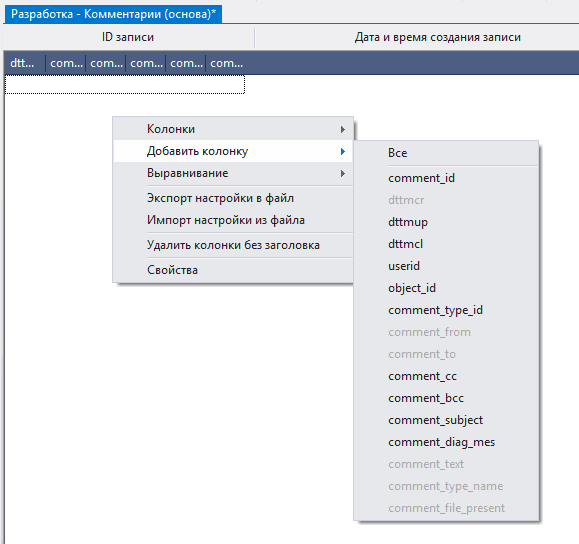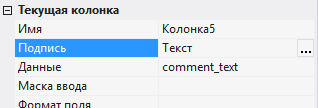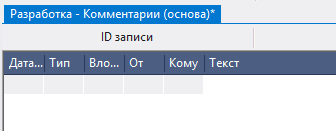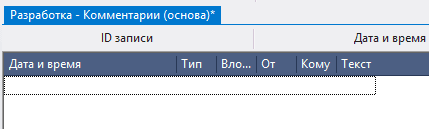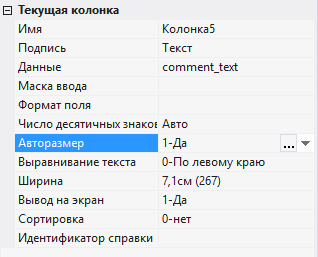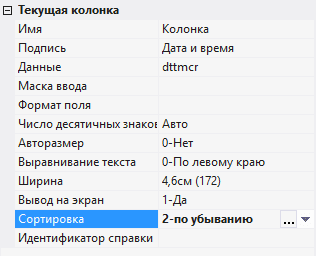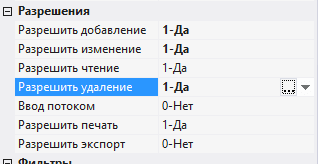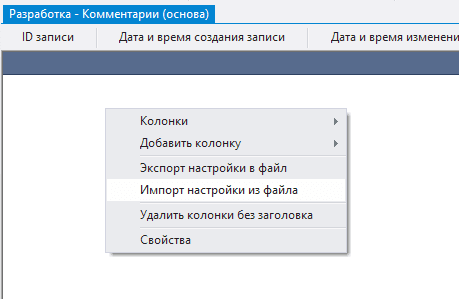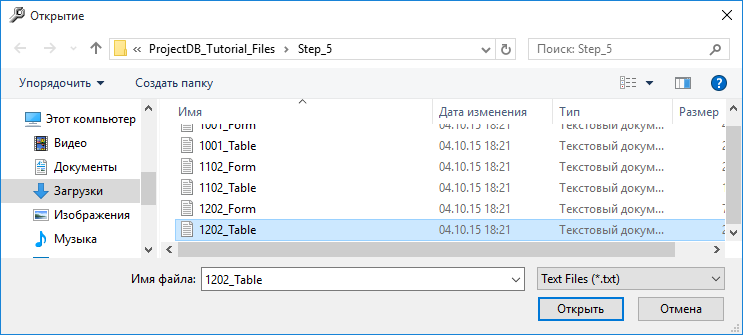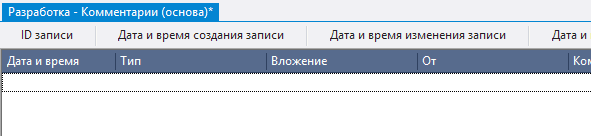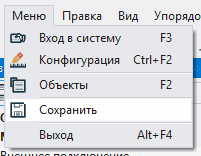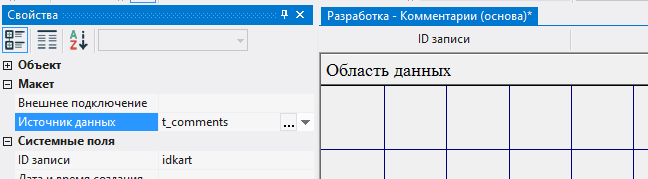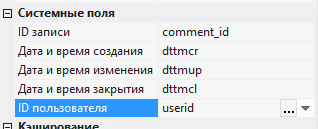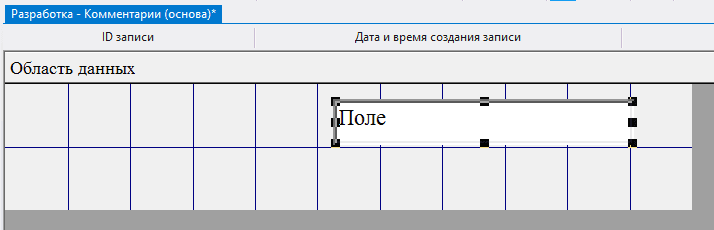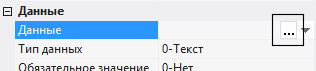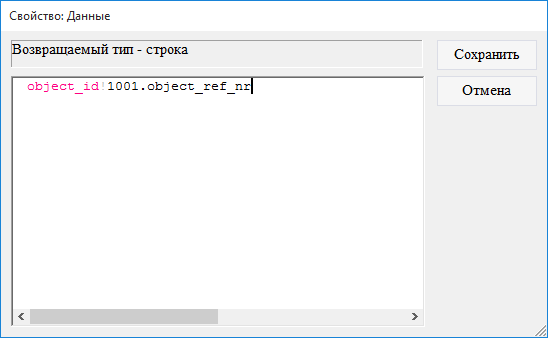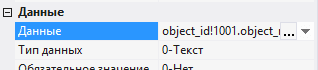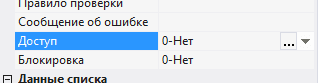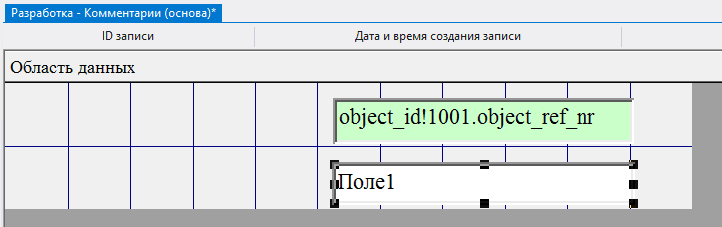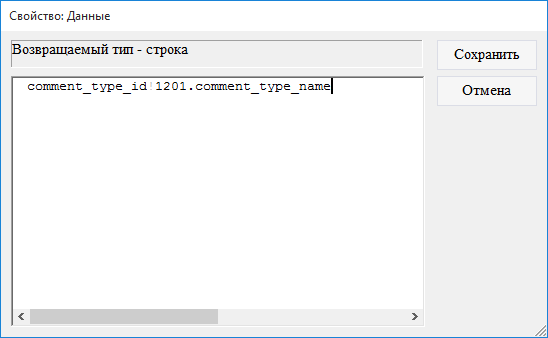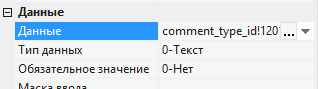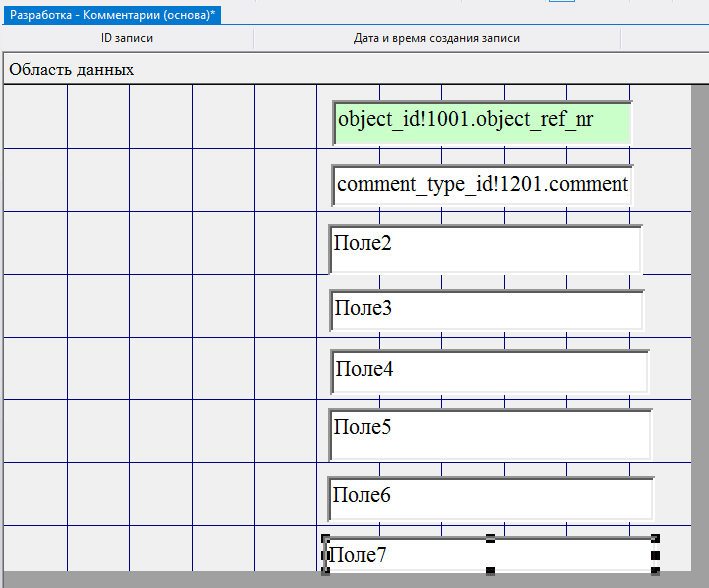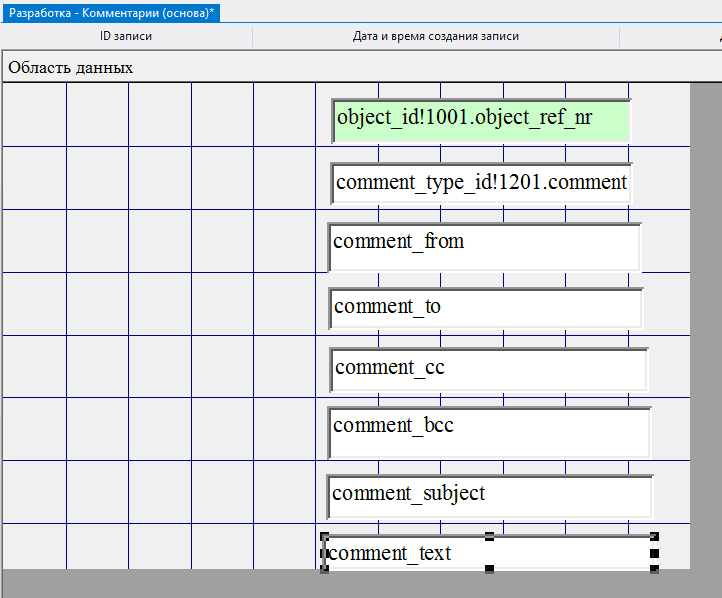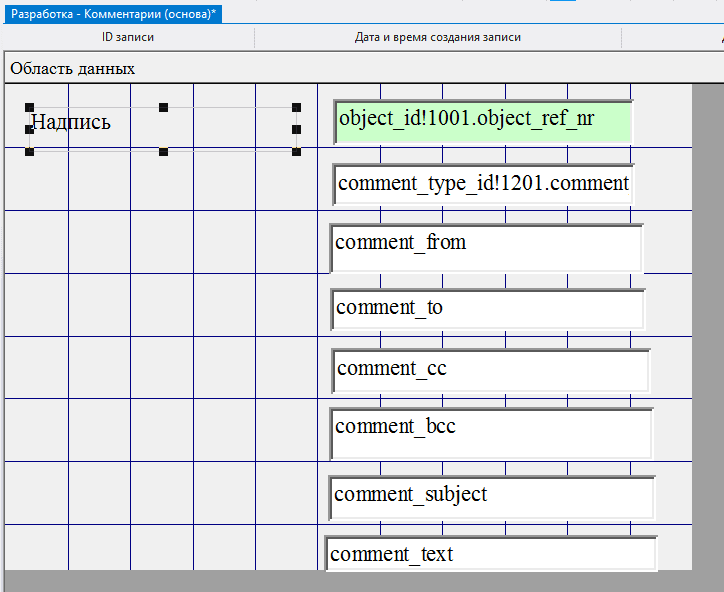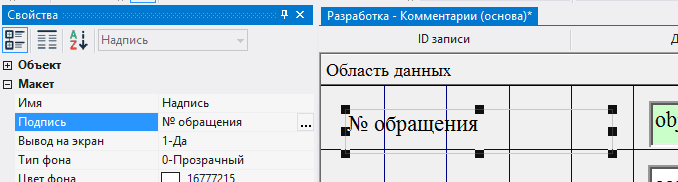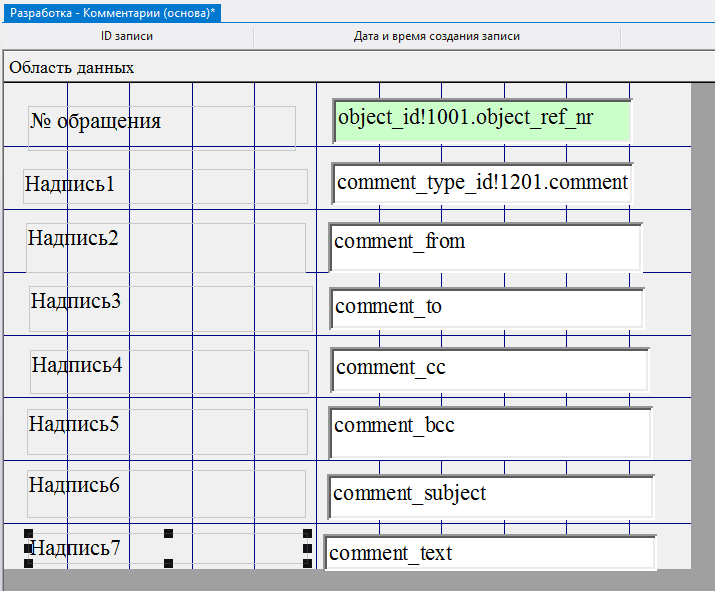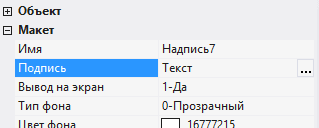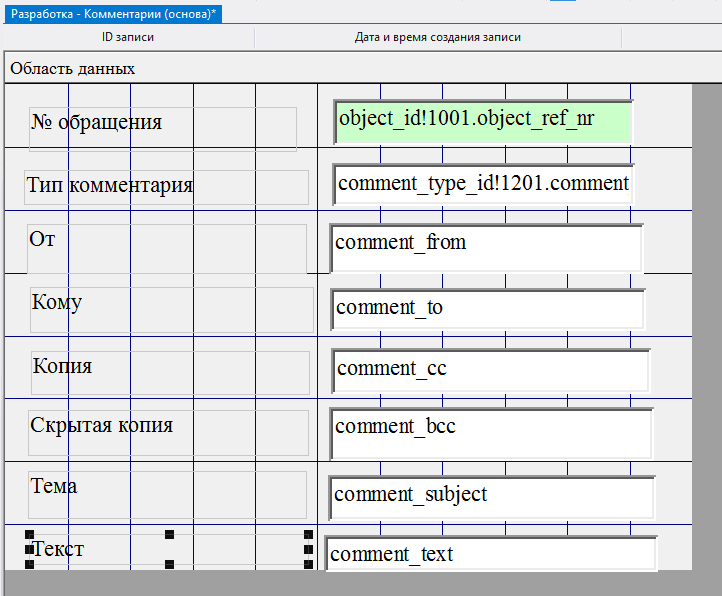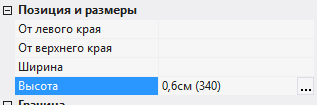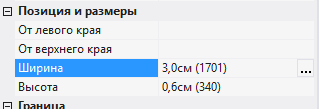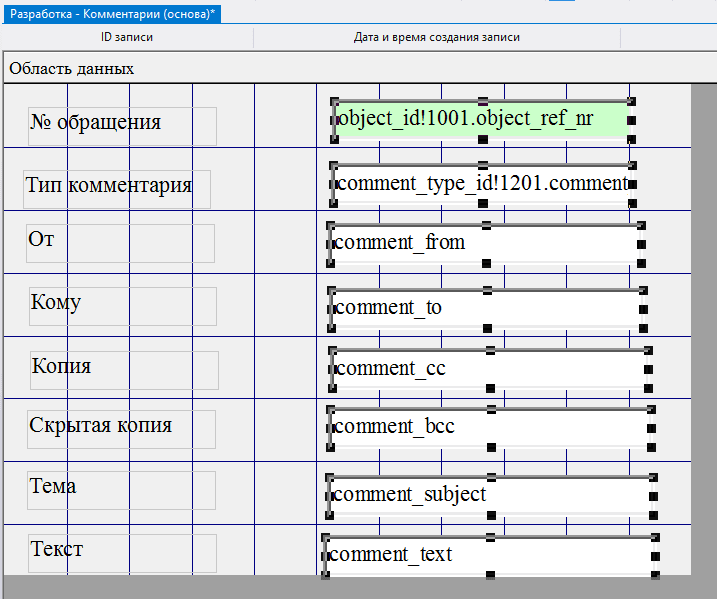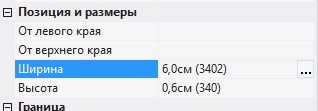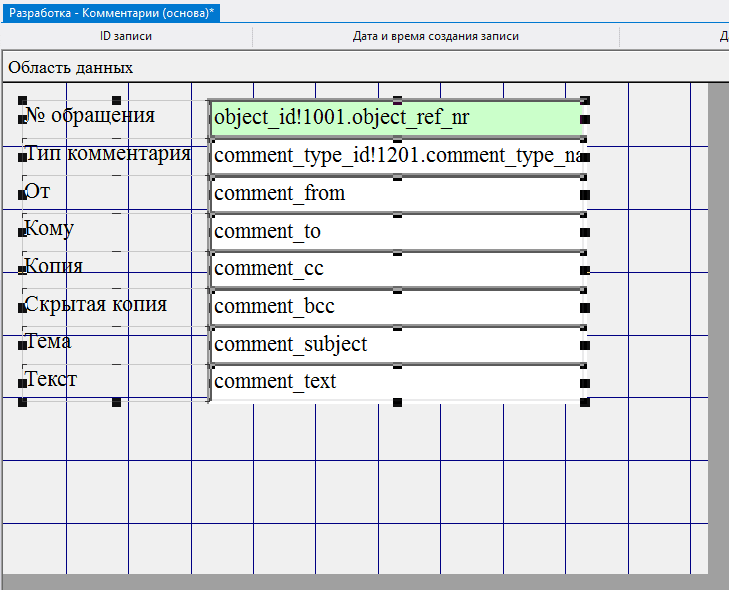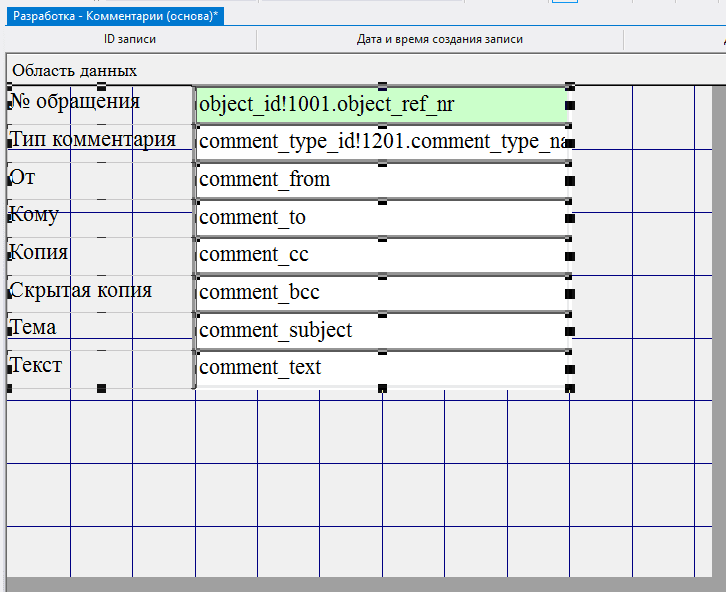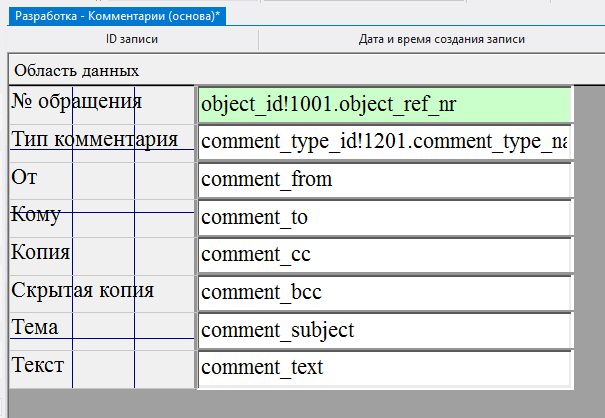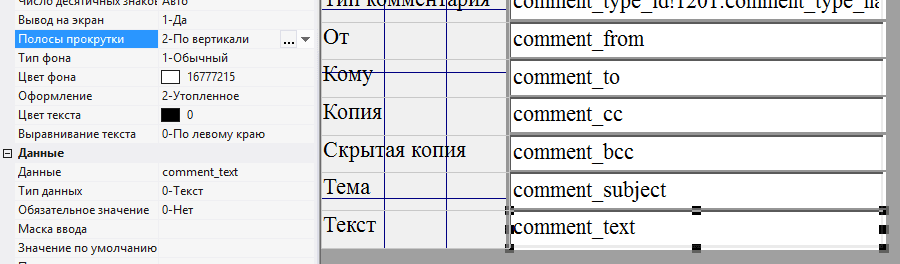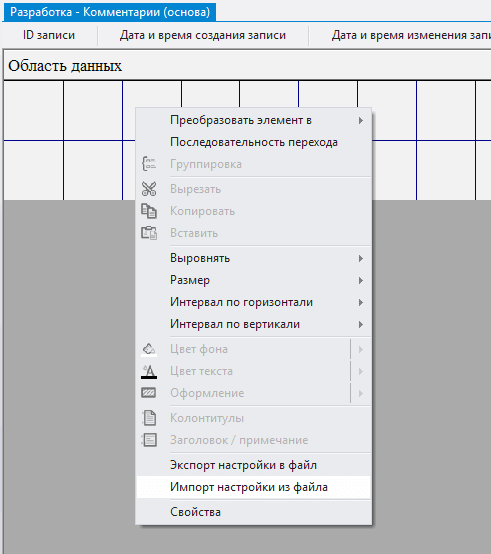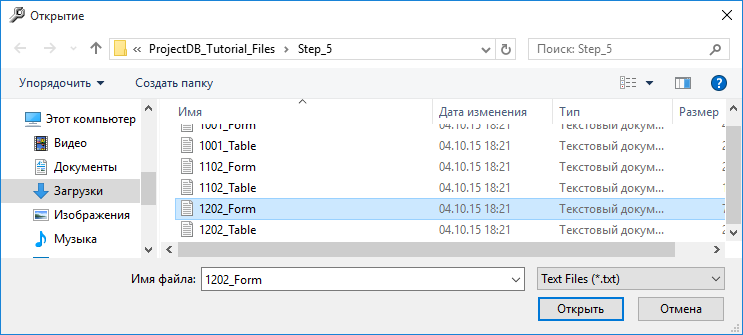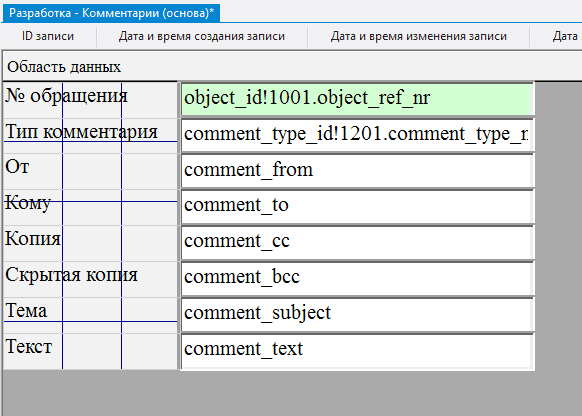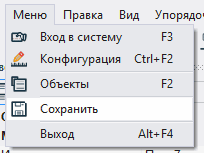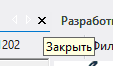5.4. Создание объекта 1202 Комментарии (основа)
5.4.1. Создание объекта 1202 Комментарии (основа)
Для создания объекта 1202 Комментарии (основа) следует:
5.4.1.1. вызвать контекстное меню нажатием правой кнопки мыши по папке 1200 Комментарии;
5.4.1.2. последовательно выбрать Новый объект > Таблица;
5.4.1.3. в окне Свойства в поле Код объекта ввести 1202, в поле Наименование объекта ввести Комментарии (основа).
5.4.2. Настройка таблицы
Для изменения таблицы для вывода информации следует:
5.4.2.1. открыть объект 1202 Комментарии (основа) для изменения двойным нажатием левой кнопки мыши;
Внимание: если Вы хотите изучить механизм настройки таблицы детально, выполните шаги 5.4.2.2 - 5.4.2.11. Если Вы уже знакомы с тем, как осуществляется настройка таблицы, пропустите шаги 5.4.2.2 - 5.4.2.11 и перейдите к шагу 5.4.2.12.
5.4.2.2. в поле Источник данных выбрать объект базы данных, данные из которого будут отображаться - представление vw_comments;
5.4.2.3. в cистемных полях ID записи, Дата и время создания, Дата и время обновления, Дата и время закрытия, ID пользователя выбрать поля - comment_id, dttmcr, dttmup, dttmcl, userid соответственно;
5.4.2.4. вызвать контекстное меню нажатием правой кнопки мыши в пустом пространстве объекта, выбрать Добавить колонку и отметить колонки dttmcr (дата и время создания комментария), comment_type_name (наименование типа комментария), comment_file_present (наличие вложенного файла), comment_from (отправитель письма), comment_to (получатель письма), comment_text (текст комментария);
5.4.2.5. выбрать каждую из колонок нажатием левой кнопки мыши по любой строчке таблицы, ввести в поле Подпись отображаемое имя колонки - Дата и время, Тип, Вложение, От, Кому, Текст соответственно;
5.4.2.6. навести указатель мыши на границу между заголовками первой и второй колонки;
5.4.2.7. нажать левую кнопку мыши и, не отпуская ее, изменить ширину первой колонки;
5.4.2.8. аналогичным образом установить требуемую ширину остальных колонок;
5.4.2.9. выделить последнюю колонку и установить в поле Авторазмер значение 1-Да - размер колонки будет изменяться в зависимости от свободного пространства экрана;
5.4.2.10. выделить колонку dttmcr и установить в поле Сортировка значение 2-по убыванию;
5.4.2.11. в полях Разрешить добавление, Разрешить изменение, Разрешить удаление выбрать значение 1-Да;
Внимание: если Вы выполнили шаги 5.4.2.2 - 5.4.2.11, пропустите шаги 5.4.2.12 - 5.4.2.17 и перейдите к шагу 5.4.2.18.
5.4.2.12. загрузить архив с файлами, содержащими настройки объектов;
5.4.2.13. извлечь файлы из загруженного архива;
5.4.2.14. вызвать контекстное меню нажатием правой кнопки мыши в области данных;
5.4.2.15. выбрать пункт меню Импорт настройки из файла;
5.4.2.16. в появившемся окне указать путь к файлу 1202_Table;
5.4.2.17. нажать кнопку Открыть;
Все настройки таблицы будут импортированы.
5.4.2.18. сохранить изменения, последовательно выбрав Меню > Сохранить.
5.4.3. Настройка формы
Для изменения формы следует:
5.4.3.1. перейти в конструктор формы, последовательно выбрав Вид > Конструктор формы;
Внимание: если Вы хотите изучить механизм настройки формы детально, выполните шаги 5.4.3.2 - 5.4.3.33. Если Вы уже знакомы с тем, как осуществляется настройка формы, пропустите шаги 5.4.3.2 - 5.4.3.33 и перейдите к шагу 5.4.3.34.
5.4.3.2. в поле Источник данных указать объект базы данных - таблицу t_comments;
5.4.3.3. в системных полях ID записи, Дата и время создания, Дата и время обновления, Дата и время закрытия, ID пользователя выбрать поля из таблицы - comment_id, dttmcr, dttmup, dttmcl, userid;
5.4.3.4. нажать левой кнопкой мыши по кнопке Поле на панели инструментов;
5.4.3.5. переместить указатель мыши в область данных;
5.4.3.6. нажать левую кнопку мыши и, не отпуская ее, очертить размеры поля;
5.4.3.7. в поле Данные нажать на кнопку Дополнительно;
5.4.3.8. ввести значение object_id!1001.object_ref_nr, поскольку данное поле будет ссылаться на объект 1001 Обращения (основа) и отображать номер выбранного обращения при добавлении / измененини / чтении / удалении комментария;
5.4.3.9. нажать кнопку Сохранить;
5.4.3.10. в поле Доступ указать значение 0-Нет;
5.4.3.11. в поле Цвет фона выбрать цвет фона;
5.4.3.12. аналогичным образом добавить ниже еще одно поле;
5.4.3.13. в поле Данные нажать на кнопку Дополнительно;
5.4.3.14. ввести значение comment_type_id!1201.comment_type_name;
5.4.3.15. нажать кнопку Сохранить;
5.4.3.16. аналогичным образом добавить еще шесть полей (каждое последующее ниже предыдущего);
5.4.3.17. в поле Данные для каждого добавленного выбрать соответственно comment_from, comment_to, comment_cc, comment_bcc, comment_subject, comment_text;
5.4.3.16. нажать левой кнопкой мыши по кнопке Надпись на панели инструментов;
5.4.3.17. переместить указатель мыши в область данных;
5.4.3.18. нажать левую кнопку мыши и, не отпуская ее, очертить размеры надписи таким образом, чтобы надпись оказалась слева от верхнего поля;
5.4.3.19. в поле Подпись ввести № обращения;
5.4.3.20. аналогичным образом добавить еще семь надписей (по одной для каждого поля);
5.4.3.21. в поле Подпись каждой из надписей ввести Тип комментария, От, Кому, Копия, Скрытая копия, Тема, Текст соответственно;
5.4.3.22. выбрать последовательно Правка > Выделить все;
5.4.3.23. в поле Высота указать высоту элементов - 0,6; нажать клавишу Ввод (Enter);
5.4.3.24. выделить все надписи, нажав левую кнопку мыши и, не отпуская ее, очертив соответствующую область экрана указателем мыши;
5.4.3.25. в поле Ширина указать ширину надписей - 3; нажать клавишу Ввод (Enter);
5.4.3.26. выделить все поля;
5.4.3.27. в поле Ширина указать ширину полей - 6; нажать клавишу Ввод (Enter);
5.4.3.28. выбрать последовательно Правка > Выделить все;
5.4.3.29. выбрать последовательно Упорядочить > Выровнять > по верхнему краю;
5.4.3.30. выбрать последовательно Упорядочить > Выровнять > по левому краю;
5.4.3.31. навести указатель мыши на элементы, нажать левую кнопку мыши и, не отпуская ее, переместить все элементы в левый верхний угол;
5.4.3.32. навести указатель мыши на правый нижний угол области данных, нажать левую кнопку мыши и, не отпуская ее, сократить размеры области данных до минимальных;
5.4.3.33. выделить поле comment_text - данное поле будет занимать оставшееся свободное место при работе в форме и хранить многострочный текст, поэтому следует разрешить прокрутку текста по вертикали, установив в поле Полосы прокрутки значение 2-По вертикали;
Внимание: если Вы выполнили шаги 5.4.3.2 - 5.4.3.33, пропустите шаги 5.4.3.34 - 5.4.3.39 и перейдите к шагу 5.4.3.40.
5.4.3.34. загрузить архив с файлами, содержащими настройки объектов;
5.4.3.35. извлечь файлы из загруженного архива;
5.4.3.36. вызвать контекстное меню нажатием правой кнопки мыши в области данных;
5.4.3.37. выбрать пункт меню Импорт настройки из файла;
5.4.3.38. в появившемся окне указать путь к файлу 1202_Form;
5.4.3.39. нажать кнопку Открыть;
Все настройки формы будут импортированы.
5.4.3.40. последовательно выбрать Меню > Сохранить;
5.4.3.41. закрыть объект нажатием на соответствующую кнопку.
На следующем этапе созданные таблицы будут объединены в составную таблицу.
5.4.4. Далее